- Mwandishi Abigail Brown [email protected].
- Public 2024-01-07 19:07.
- Mwisho uliobadilishwa 2025-01-24 12:26.
Disk Utility, programu-tumizi isiyolipishwa iliyojumuishwa na mfumo wa uendeshaji wa Mac, ni zana yenye madhumuni mengi na rahisi kutumia ya kufanya kazi na anatoa ngumu, SSD na picha za diski. Miongoni mwa mambo mengine, Huduma ya Disk inaweza kufuta, kuumbiza, kutengeneza, na kugawanya viendeshi na SSD, na pia kuunda safu za RAID.
Mwongozo huu ni wa toleo la Disk Utility linalopatikana katika OS X Yosemite (10.10) na awali. Disk Utility ilipitia mabadiliko katika OS X El Capitan (10.11) na matoleo ya macOS ya mfumo wa uendeshaji. Iwapo unahitaji kuumbiza hifadhi kwa kutumia OS X El Capitan (10.11) au matoleo mapya zaidi, angalia Umbiza Hifadhi ya Mac Ukitumia Disk Utility (OS X El Capitan au toleo jipya zaidi)
Kujua Utumiaji wa Diski katika OS X Yosemite na Mapema
Utumiaji wa Diski hufanya kazi na diski na ujazo. Neno "diski" linamaanisha gari yenyewe. Kiasi ni sehemu iliyoumbizwa ya diski. Kila diski ina kiwango cha chini cha sauti moja. Unaweza kutumia Disk Utility kuunda kiasi kimoja au juzuu nyingi kwenye diski.
Ni muhimu kuelewa uhusiano kati ya diski na ujazo wake. Unaweza kufuta kiasi bila kuathiri diski nyingine, lakini ukifuta diski, basi utafuta kila sauti iliyomo.
Utumiaji wa Disk una sehemu tatu kuu: upau wa vidhibiti unaoenea juu ya nafasi ya kazi ya Disk Utility, kidirisha cha wima upande wa kushoto ambacho kinaonyesha diski na kiasi, na eneo la kazi upande wa kulia ambapo unafanya kazi kwenye sehemu uliyochagua. diski au sauti.
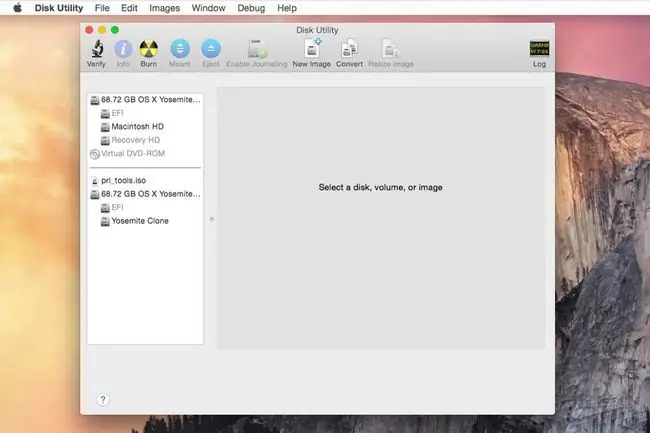
Huduma ya Diski iko katika Applications > UtilitiesIko tu kwenye Gati wakati iko wazi. Ikiwa unapanga kutumia Disk Utility kwa madhumuni ya matengenezo ya mfumo au kwa kufanya kazi na anatoa ngumu, ongeza kwenye Dock. Bofya aikoni ya Huduma ya Diski ikiwa kwenye Gati na uchague Weka kwenye Gati
Kufuta Juzuu Isiyo ya Kuanzisha
Kufuta sauti ni njia rahisi ya kuongeza nafasi ya hifadhi. Programu nyingi za media titika, kama vile Adobe Photoshop, zinahitaji nafasi kubwa ya diski iliyounganika ili kufanya kazi kwa ufanisi. Kufuta sauti ni njia ya haraka zaidi ya kuunda nafasi hiyo kuliko kutumia zana za utenganishaji wa wahusika wengine. Kwa sababu mchakato huu unafuta data yote kwenye sauti, baadhi ya watu binafsi wenye ujuzi wa media titika huunda kiasi kidogo ili kuhifadhi thamani ya data ya mradi na kisha kufuta sauti kabla ya kuanza mradi unaofuata.
The "Huduma ya Diski iliyo na hifadhi iliyochaguliwa katika safu wima ya kushoto" id=mntl-sc-block-image_1-0-1 /> alt="
Bofya kichupo cha Futa. Jina la sauti iliyochaguliwa na uonyeshaji wa umbizo la sasa katika upande wa kulia wa nafasi ya kazi ya Disk Utility.
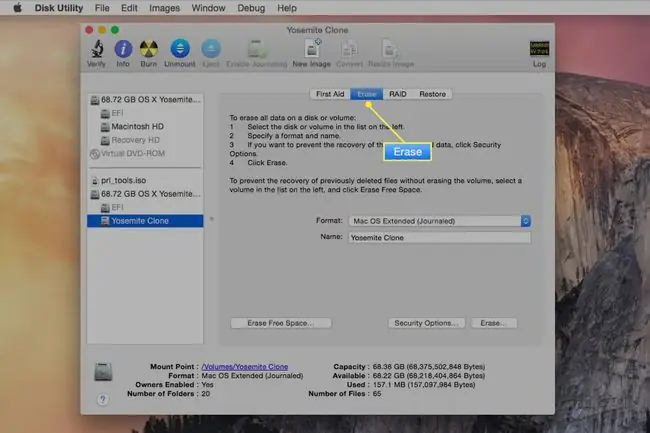
Bofya Futa. Disk Utility inashusha sauti kutoka kwa eneo-kazi, kuifuta, na kisha kuiweka tena kwenye eneo-kazi.
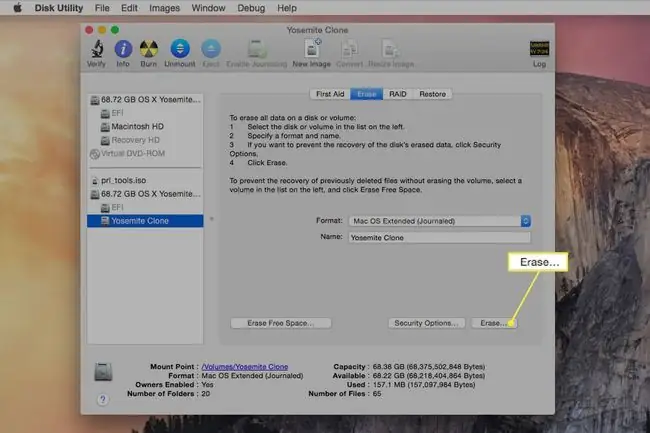
Juzuu iliyofutwa huhifadhi jina na aina ya umbizo sawa na ya asili. Ikiwa unahitaji kubadilisha aina ya umbizo, angalia jinsi ya kuumbiza diski kuu ya Mac kwa kutumia Disk Utility baadaye katika mwongozo huu.
Weka Salama Kufuta Sauti
Utumiaji wa Disk hutoa chaguo nne za kufuta data kwenye sauti kwa usalama. Chaguzi hizo ni pamoja na njia ya msingi ya kufuta, njia iliyo salama zaidi ya kufuta, na njia mbili za kufuta ambazo zinakidhi au kuzidi mahitaji ya Idara ya Ulinzi ya Marekani ya kufuta data ya siri kutoka kwa diski kuu.
Ikiwa una wasiwasi kuhusu mtu kuweza kurejesha data ambayo unakaribia kufuta, tumia njia hii salama ya kufuta.
-
Chagua sauti kutoka kwa diski na juzuu zilizoorodheshwa kwenye upande wa kushoto wa dirisha la Huduma ya Disk. Kila diski na sauti hutambuliwa kwa jina na ikoni sawa ambayo inaonyesha kwenye eneo-kazi la Mac.

Image -
Bofya kichupo cha Futa. Jina la sauti iliyochaguliwa na onyesho la umbizo la sasa katika upande wa kulia wa nafasi ya kazi ya Utumiaji wa Disk.

Image -
Bofya Chaguo za Usalama ili kuonyesha chaguo za kufuta ambazo hutofautiana kulingana na toleo la Mac OS unayotumia.

Image Chaguo za OS X Snow Leopard na Mapema
- Usifute Data: Njia hii ni ya haraka lakini si salama. Huondoa orodha ya orodha ya sauti lakini huacha data halisi ikiwa sawa.
- Data Sifurifu: Mbinu hii hutoa kiwango kizuri cha usalama. Hufuta data ya kiasi kwa kuandika juu yake na sufuri. Urefu wa muda ambao njia hii inachukua inategemea ukubwa wa sauti.
- 7-Pass Erase: Njia hii inakidhi mahitaji ya usalama ya viwango vya 5220-22M vya Idara ya Ulinzi ya Marekani vya kufuta maudhui ya sumaku. Mbinu hii ya kufuta inaweza kuchukua muda mrefu.
- 35-Pass Erase: Hiki ndicho kiwango cha juu zaidi cha usalama cha kufuta data ambacho Disk Utility inasaidia. Inaandika juu ya data kwenye juzuu mara 35. Usitarajie njia hii ya kufuta data itakamilika hivi karibuni.
Chaguo za OS X Lion Kupitia OS X Yosemite
Menyu kunjuzi ya Chaguo za Kufuta Salama inatoa chaguo sawa na zile katika matoleo ya awali ya mfumo wa uendeshaji, lakini hutumia kitelezi kufanya chaguo badala ya orodha ya chaguo. Chaguzi za kitelezi ni:
- Haraka sana: Hii ndiyo njia ya haraka zaidi ya kufuta. Haichagui data ya faili, kumaanisha kuwa programu ya urejeshaji inaweza kufufua data iliyofutwa.
- Siziro ya Data: Mbinu hii ya kufuta huandika njia moja ya sufuri kwa maeneo yote kwenye sauti au diski iliyochaguliwa. Mbinu za hali ya juu za kurejesha data zinaweza kurejesha data, lakini itahitaji muda na juhudi nyingi.
- Pasi-tatu: Hiki ni kifutio salama cha pasi tatu kinachotii DOE. Huandika pasi mbili za data nasibu kwa kiasi au diski na kisha kuandika pasi moja ya muundo wa data unaojulikana kwa sauti au diski.
- Imesalia Zaidi: Mbinu hii ya kufuta sauti au diski kwa usalama inakidhi mahitaji ya kiwango cha 5220-22M cha Idara ya Ulinzi ya Marekani (DOD) 5220-22M ya kufuta kwa njia salama midia ya sumaku. Kiasi kilichofutwa kimeandikwa mara saba ili kuhakikisha kuwa data haiwezi kurejeshwa.
-
Fanya chaguo lako na ubofye kitufe cha Sawa ili kufunga Chaguo za Usalama.

Image -
Bofya Futa. Huduma ya Disk huondoa sauti kutoka kwenye eneo-kazi, huifuta, na kisha kuipachika tena kwenye eneo-kazi.

Image
Jinsi ya Kufomati Hifadhi Ngumu ya Mac Kwa Kutumia Huduma ya Diski
Kuumbiza hifadhi kimawazo ni sawa na kuifuta. Tofauti kuu ni kwamba unachagua gari, sio kiasi, kutoka kwenye orodha ya vifaa. Pia unachagua aina ya umbizo la hifadhi ya kutumia.
Mchakato huu wa uumbizaji huchukua muda mrefu kidogo kuliko mbinu ya msingi ya kufuta.
-
Chagua hifadhi kutoka kwa orodha ya hifadhi na kiasi kilichoonyeshwa kwenye Disk Utility. Kila hifadhi katika orodha inaonyesha uwezo wake, mtengenezaji, na jina la bidhaa, kama vile 232.9 GB WDC WD2500JS-40NGB2. Kisha, bofya kichupo cha Futa.

Image - Weka jina la hifadhi. Jina chaguo-msingi halina kichwa. Jina la hifadhi hatimaye huonekana kwenye eneo-kazi, kwa hivyo ni vyema kuchagua kitu kinachofafanua au angalau kinachovutia zaidi kuliko Kisicho na Kichwa.
-
Chagua umbizo la sauti la kutumia. Menyu kunjuzi ya Muundo wa Kiasi huorodhesha miundo ya hifadhi inayopatikana ambayo Mac inaweza kutumia. Chagua Mac OS Iliyoongezwa (Imechapishwa).

Image -
Bofya Chaguo za Usalama ili kufungua menyu inayoonyesha chaguo nyingi za kufuta zilizo salama.

Image - Kwa hiari, chagua Data Sifuri Chaguo hili ni la diski kuu pekee na halipaswi kutumiwa na SSD. Zero Out Data hufanya jaribio kwenye diski kuu inapoandika zero kwenye sahani za kiendeshi. Wakati wa jaribio, Huduma ya Disk hupanga sehemu zozote mbaya inazopata kwenye sahani za kiendeshi ili zisitumike. Hutaweza kuhifadhi data yoyote muhimu kwenye sehemu yenye shaka ya diski kuu. Mchakato wa kufuta unaweza kuchukua muda wa kutosha, kulingana na uwezo wa kiendeshi.
- Fanya chaguo lako na ubofye Sawa ili kufunga menyu ya Chaguo za Usalama.
-
Bofya kitufe cha Futa. Disk Utility inashusha sauti kutoka kwa eneo-kazi, kuifuta, na kisha kuiweka tena kwenye eneo-kazi.

Image
Kufuta au Kuumbiza Hifadhi ya Kuanzisha ya Mac Kwa Kutumia Huduma ya Diski
Huduma ya Diski haiwezi kufuta au kuumbiza moja kwa moja diski ya kuanzisha kwa sababu Utumiaji wa Disk na vitendaji vyote vya mfumo unaotumia ziko kwenye diski hiyo. Ikiwa Utumiaji wa Disk ulijaribu kufuta diski ya kuanza, wakati fulani, itajifuta yenyewe, ambayo ingeleta shida.
Ili kuzunguka hili, tumia Disk Utility kutoka chanzo kingine isipokuwa diski ya kuanza. Chaguo moja ni DVD yako ya Kusakinisha ya OS X ikiwa unayo, ambayo inajumuisha Utumiaji wa Disk. Mac zisizo na anatoa za macho hutumia sauti ya Urejeshaji.
Kutumia OS X yako Kusakinisha DVD
- Ingiza DVD ya Kusakinisha ya OS X katika kisoma CD/DVD cha Mac yako.
- Anzisha upya Mac kwa kuchagua chaguo la Anzisha upya katika menyu ya Apple. Onyesho linapokuwa tupu, bonyeza na ushikilie kitufe cha C kwenye kibodi.
- Kuanzisha kutoka DVD kunaweza kuchukua muda. Baada ya kuona skrini ya kijivu yenye nembo ya Apple katikati, toa kitufe cha C.
- Chagua Tumia Kiingereza kwa lugha kuu chaguo hili linapotokea kisha ubofye kitufe cha ..
-
Chagua Huduma ya Diski kutoka kwenye menyu ya Huduma.

Image - Huduma ya Disk inapozinduliwa, chagua hifadhi kutoka kwa diski na kiasi kilichoorodheshwa katika upande wa kushoto wa dirisha la Huduma ya Disk.
- Bofya kichupo cha Futa. Jina la hifadhi iliyochaguliwa na umbizo la sasa linaloonyeshwa katika upande wa kulia wa nafasi ya kazi ya Disk Utility.
- Bofya Futa. Disk Utility inashusha kiendeshi kutoka kwa eneo-kazi, kukifuta, na kisha kukiweka tena kwenye eneo-kazi.
Kutumia Mfumo wa Urejeshaji wa OS X
Mac ambazo hazina kifaa cha kuwasha kiendeshi kutoka kwa Recovery HD ili kuendesha Utumiaji wa Disk.
Kisha unaweza kutumia hatua zilizo katika sehemu ya Kufuta Juzuu Isiyo ya Kuanzisha sehemu ya mapema katika makala haya.
Anzisha tena Mac yako
- Ondoka kwa Huduma ya Diski kwa kuchagua Toka Huduma ya Diski kutoka kwa kipengee cha menyu ya Huduma ya Diski. Hii inakurudisha kwenye dirisha la Kusakinisha OS X.
- Ondoa Kisakinishi cha OS X kwa kuchagua Ondosha Usakinishaji wa OS Xr kutoka kwa Kisakinishi cha Mac OS X kipengee cha menyu..
- Weka diski ya kuanza kwa kubofya kitufe cha Diski ya Kuanzisha..
- Chagua diski unayotaka iwe diski ya kuanzisha kisha ubofye kitufe cha Anzisha upya..






